So entsperren Sie support.apple.com/iPhone/passcode schnell
Wenn Sie die Meldung sehen, dass support.apple.com/iPhone/passcode auf dem iPhone nicht verfügbar Bildschirm, stecken Sie wahrscheinlich in einem Dilemma. Sobald die Meldung erscheint, bedeutet dies, dass Ihr iPhone gesperrt, nicht verfügbar oder deaktiviert ist. Sie können Ihr Gerät jedoch nicht entsperren und nicht auf Funktionen und Daten darauf zugreifen. Wenn Sie unsicher sind, hilft Ihnen diese Anleitung weiter. Sie zeigt Ihnen verschiedene Methoden, Ihr iPhone in einem solchen Fall zu entsperren.
SEITENINHALT:
Teil 1: Warum support.apple.com/iPhone/passcode auftritt
Wenn Sie oder eine andere Person zu viele fehlgeschlagene Passwortversuche durchführen, erhalten Sie auf Ihrem iPad die Meldung „support.apple.com/iPad/passcode“. Gleichzeitig wird auf Ihrem Gerätebildschirm „iPad nicht verfügbar“ oder „iPhone nicht verfügbar“ angezeigt. Das bedeutet, dass sich Ihr Gerät im Status „Sicherheitssperre“ befindet.
Tatsächlich handelt es sich bei support.apple.com/iPhone/passcode um eine Webseite. Sie können die URL kopieren und in einen Browser einfügen, um zur offiziellen Webseite weitergeleitet zu werden. Apple bietet die Lösung zum Entsperren eines nicht verfügbaren oder deaktivierten iPhones oder iPads.
Teil 2: So entsperren Sie support.apple.com/iPhone/passcode
So entsperren Sie support.apple.com/iphone/passcode durch Löschen des iPhone
Seit iOS 15.2 und iPadOS 15.2 bietet Apple die Löschoption auf dem Nicht verfügbar-Bildschirm an. Damit können Sie die Sicherheitssperre und support.apple.com/iphone/passcode aufheben. Natürlich löscht diese Methode alle Daten auf Ihrem Gerät, daher sollten Sie vor dem Vorgang ein Backup erstellen.
Auf iOS 15.2 bis iOS 16
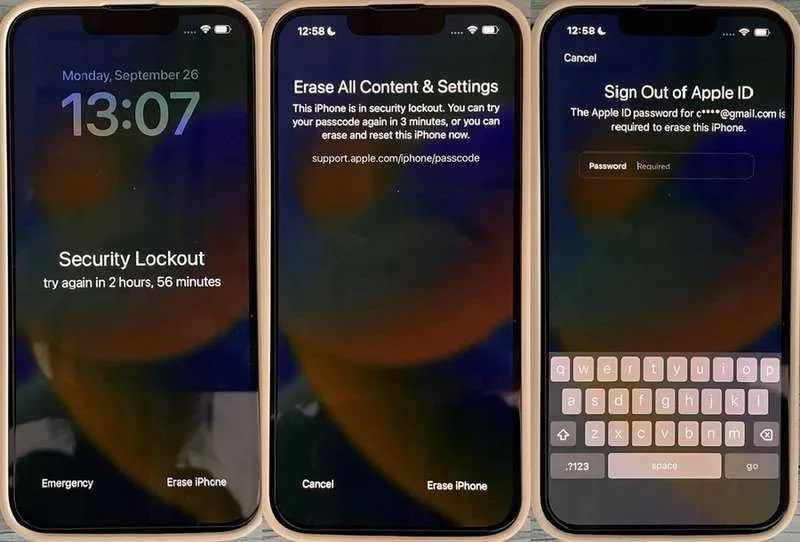
Schritt 1. Wenn Sie auf Ihrem iPhone-Bildschirm „Nicht verfügbar“ die Meldung „support.apple.com/passcode“ sehen, tippen Sie auf das Löschen Iphone .
Schritt 2. Lesen Sie die Warnung und tippen Sie auf Löschen Iphone erneut.
Schritt 3. Geben Sie Ihr Apple-ID-Passwort ein, um sich von Ihrem Konto abzumelden.
Unter iOS 17 und höher
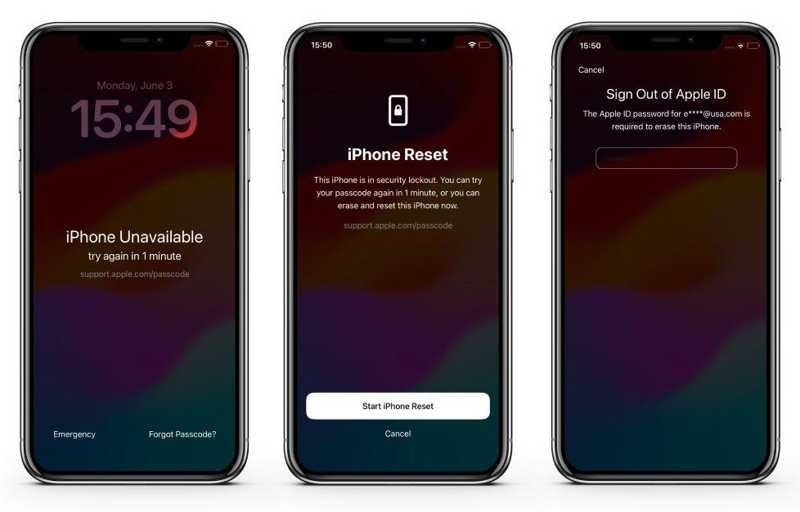
Schritt 1. Tippen Sie auf die Passwort vergessen Schaltfläche unter der Nachricht support.apple.com/passcode.
Schritt 2. Lesen Sie die Warnung und tippen Sie auf das Starten Sie den iPhone-Reset .
Schritt 3. Geben Sie Ihr Apple-ID-Passwort ein, um mit der Entsperrung Ihres iPhones zu beginnen.
So entsperren Sie support.apple.com/passcode mit dem vorherigen Passcode
Wenn Sie Ihren iPhone-Passcode innerhalb von 72 Stunden geändert und das neue Passwort vergessen haben, wird Ihr Zugriff auf den Bildschirm support.apple.com/passcode gesperrt. Apple ermöglicht Ihnen, Ihr Gerät mit dem vorherigen Passcode zu entsperren, wenn Sie iOS 17 oder höher verwenden.
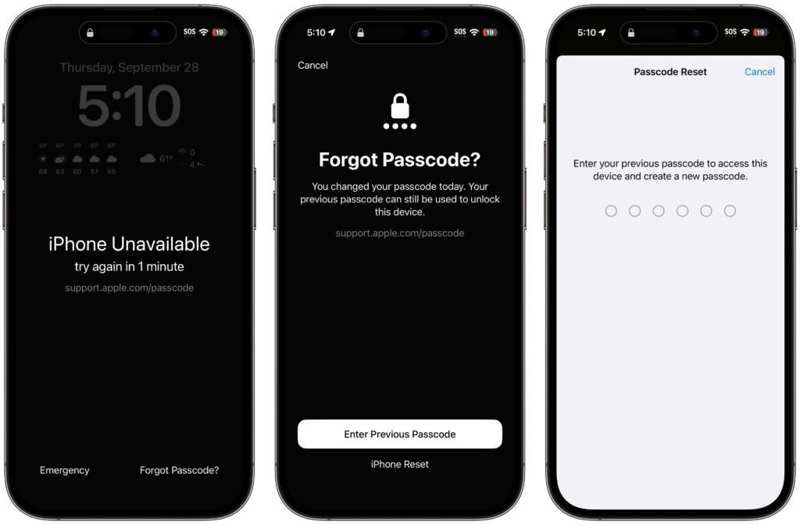
Schritt 1. Tippen Sie auf die Passwort vergessen auf dem iPhone-Bildschirm „Nicht verfügbar“.
Schritt 2. Wählen Vorherigen Passcode eingeben an der Unterseite.
Schritt 3. Geben Sie Ihren vorherigen Passcode ein. Erstellen Sie anschließend einen neuen Passcode.
So entsperren Sie support.apple.com/iphone/passcode mit iTunes
Wenn Sie die Option „iPhone löschen“ oder „Passcode vergessen“ nicht finden oder Ihr Apple-ID-Passwort vergessen haben, müssen Sie support.apple.com/iPhone/passcode mit einem Computer entsperren. Diese Methode erfordert die neueste Version von iTunes oder Finder. Beachten Sie, dass dabei alle Daten auf Ihrem Gerät gelöscht werden. Um Datenverlust zu vermeiden, sichern Sie Ihre Daten am besten in iCloud oder auf einem Computer.
Schritt 1. Verbinden Sie Ihr iPhone mit einem kompatiblen Kabel mit einem Computer.
Schritt 2. Öffnen Sie iTunes unter Windows oder macOS Mojave und früher. Öffnen Sie unter macOS Catalina oder höher den Finder.
Schritt 3. Versetzen Sie Ihr iPhone in den Wiederherstellungsmodus:
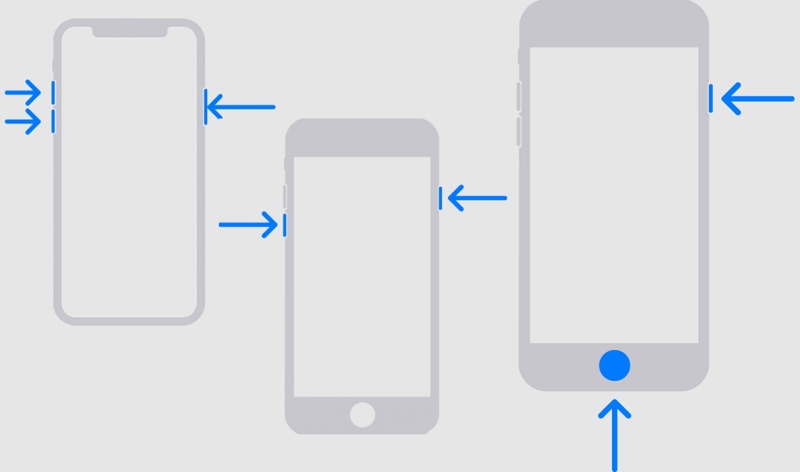
Auf einem iPhone 8 oder neuer und iPad ohne Home-Taste
Drücken Sie kurz die Taste und lassen Sie sie los Volume Up .
Drücken Sie kurz die Taste und lassen Sie sie los Volume Down .
Halten Sie die Seitentaste gedrückt, bis der Bildschirm „Mit dem PC verbinden“ angezeigt wird.
Auf einem iPhone 7/7 Plus
Drücken Sie lange auf Volume Down + Seite Tasten zusammen.
Wenn der Bildschirm „Mit dem PC verbinden“ angezeigt wird, lassen Sie die Tasten los.
Auf einem iPhone 6s oder älter und iPad mit Home-Taste
Halten Sie die Home + Schlafen/Wachen Tasten gleichzeitig. Lassen Sie die Tasten los, bis der Bildschirm zur Verbindung mit dem PC angezeigt wird.
Schritt 4. Sobald iTunes oder Finder Ihr Gerät im Wiederherstellungsmodus erkennen, wird ein Dialogfeld mit drei Schaltflächen angezeigt.
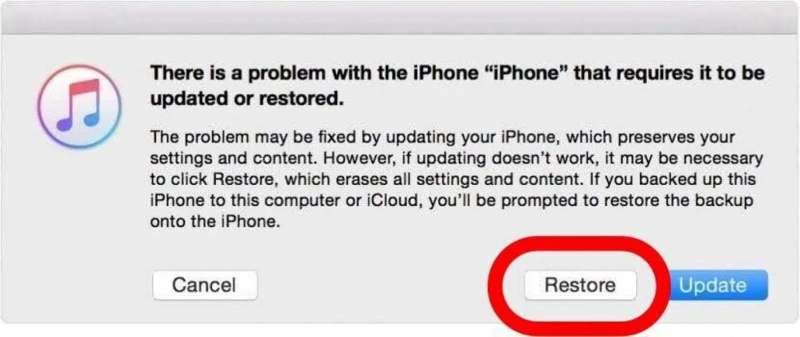
Schritt 5. Klicken Sie auf die Wiederherstellen Klicken Sie auf die Schaltfläche und folgen Sie den Anweisungen auf dem Bildschirm, um Ihr Gerät zu entsperren.
Hinweis: Auch wenn Sie Ihr Gerät nach der Wiederherstellung entsperren können, müssen Sie beim Einrichten Ihres iPhone oder iPad Ihr Apple-ID-Passwort angeben, um „Mein Gerät suchen“ zu deaktivieren.
Teil 3: So umgehen Sie support.apple.com/iPhone/passcode
Wie bereits erwähnt, ist das Vergessen Ihres iPhone-Passworts der Hauptgrund dafür, dass support.apple.com/iPhone/passcode auf Ihrem Bildschirm angezeigt wird. Für die meisten Methoden zum Entsperren Ihres Geräts ist Ihr Apple-ID-Passwort erforderlich. Wenn Sie Ihr Apple-ID-Passwort vergessen haben, Apeaksoft iOS Unlocker kann das Problem lösen. Es sind keine Einschränkungen wie Ihr iPhone-Passcode, Ihr Apple-ID-Passwort usw. erforderlich.
Beste Lösung zum Umgehen von support.apple.com/iphone/passcode
- Umgehen Sie support.apple.com/iphone/passcode ganz einfach.
- Benötigen Sie weder Ihren iPhone-Passcode noch Ihr Apple-ID-Passwort.
- Verfügbar in verschiedenen Situationen, einschließlich Entsperren eines deaktivierten iPhones oder iPad.
- Bieten Sie Bonusfunktionen an, wie etwa das Entfernen des Apple-ID-Passworts.
- Unterstützt die neuesten iPhone- und iPad-Modelle.
Sicherer Download
Sicherer Download

So umgehen Sie support.apple.com/iphone/passcode auf jedem Gerät
Schritt 1. Installieren Sie das iPhone-Entsperrtool
Starten Sie die beste iPhone-Entsperrsoftware nach der Installation auf Ihrem Computer. Sie ist für Windows 11/10/8/7/XP/Vista und Mac OS X 10.7 oder höher verfügbar. Verbinden Sie Ihr iPhone mit einem Lightning-Kabel mit Ihrem Computer. Tippen Sie bei der entsprechenden Aufforderung auf Vertrauen können auf Ihrem Bildschirm, um Ihrem Computer zu vertrauen.

Schritt 2. Geräteinformationen prüfen
Wähle die Passcode löschen Modus in der Home-Oberfläche und klicken Sie auf die Start Klicken Sie auf die Schaltfläche, nachdem Ihr Gerät erkannt wurde. Sobald Ihre Geräteinformationen geladen sind, überprüfen Sie jedes Element und klicken Sie auf Start Klicken Sie auf die Schaltfläche, um die Firmware herunterzuladen. Dies kann eine Weile dauern und Sie müssen Geduld haben.

Schritt 3. Umgehen Sie support.apple.com/iphone/passcode
Sobald der Firmware-Download abgeschlossen ist, klicken Sie auf die Sichere dir Schaltfläche, um support.apple.com/iphone/passcode zu umgehen und die Bildschirmsperre zu löschen. Wenn Sie dazu aufgefordert werden, geben Sie 0000 in das Feld, um die Entsperrung zu bestätigen.

Hinweis: Der Prozess wird Factory Reset Ihr iPhone während des Vorgangs, daher sollten Sie vor dem Start ein Backup erstellen.
Teil 4: Häufig gestellte Fragen zu support.apple.com/iPhone/passcode
Kann ich mein iPhone entsperren, wenn ich das Passwort vergessen habe?
Ja. Sie können Ihr iPhone über den iTunes-Wiederherstellungsmodus, iCloud „Wo ist?“ oder einen Drittanbieter-iPhone-Entsperrdienst wie beispielsweise [Name des Entsperrdienstes einfügen] entsperren. Apeaksoft iOS Unlocker.
Wie kann ich die Sicherheitssperre meines iPhones aufheben?
Am einfachsten geht das durch Drücken der Taste Löschen Iphone Drücken Sie die Schaltfläche auf dem Bildschirm und geben Sie Ihr Apple-ID-Passwort ein, um dies zu bestätigen.
Wie kann ich mein iPhone entsperren, wenn ich mein Apple-ID-Passwort vergessen habe?
Sie können zu gehen iforgot.apple.com Um Ihr Konto wiederherzustellen, müssen Sie es wiederherstellen. Andernfalls bleiben Sie nach dem Entsperren durch Zurücksetzen über iTunes weiterhin auf die iCloud-Aktivierungssperre angewiesen.
Fazit
Dieser Artikel hat erklärt So entsperren Sie support.apple.com/iphone/passcode Mit oder ohne Computer. Seit iOS 15.2 erhalten Sie auf dem Bildschirm „iPhone nicht verfügbar“ die Meldung „iPhone löschen“ oder „Passwort vergessen“. So können Sie Ihr Gerät entsperren. Außerdem können Sie durch die Wiederherstellung wieder auf Ihr Gerät zugreifen. Apeaksoft iOS Unlocker ist die ultimative Methode, Ihr iPhone ohne Passcode zu entsperren. Wenn Sie weitere Fragen zu diesem Thema haben, schreiben Sie diese gerne unter diesen Beitrag.
Ähnliche Artikel
Wenn Sie auf das iOS-Gerät einer anderen Person zugreifen möchten, haben Sie Glück, denn in dieser Anleitung erfahren Sie drei Möglichkeiten, das iPhone einer anderen Person zu entsperren.
Wenn Ihr iPhone von einem bestimmten Netzbetreiber gesperrt ist, erfahren Sie, wie Sie Ihr iOS-Gerät durch Jailbreaking und andere Methoden entsperren.
Dieses Tutorial zeigt, wie Sie ein iPhone mit der Taschenrechner-App richtig entsperren, wenn Sie Ihren iPhone-Passcode vergessen haben.
Wenn Sie den Beschränkungscode auf einem iPhone oder iPad vergessen haben, erfahren Sie in unserem Tutorial, wie Sie den Beschränkungscode entfernen.

